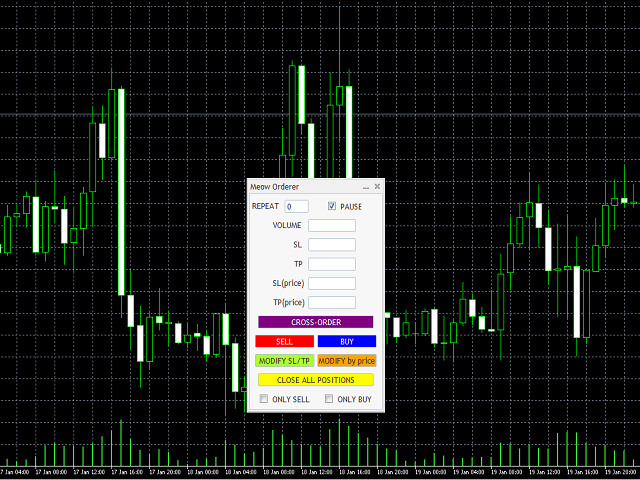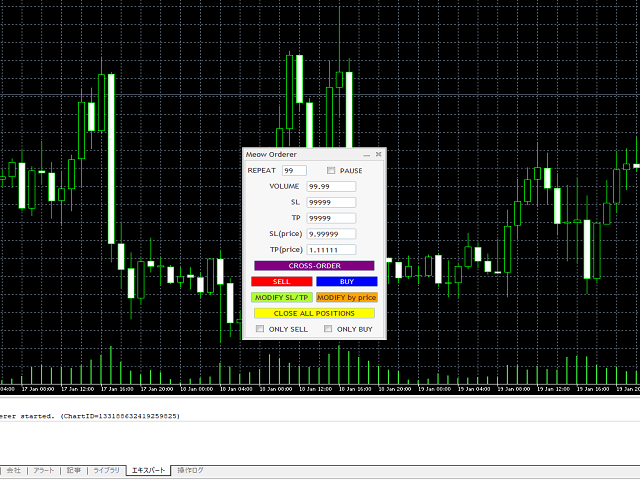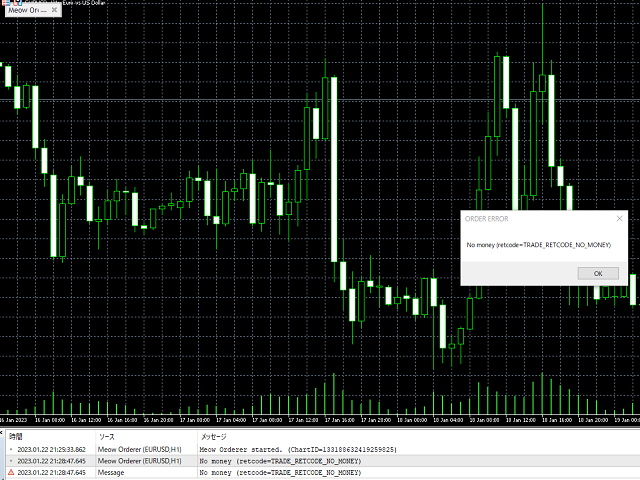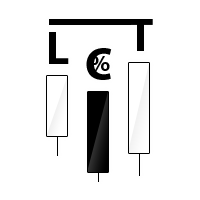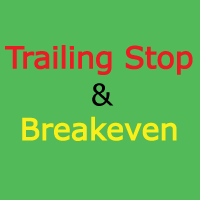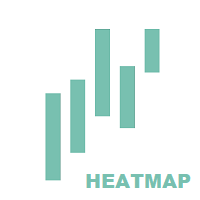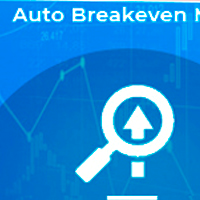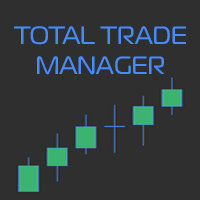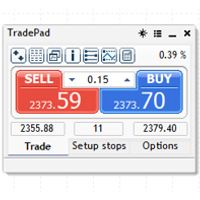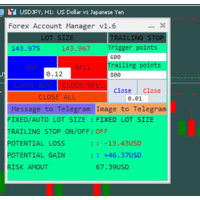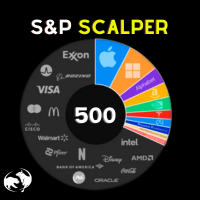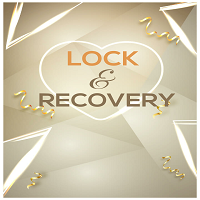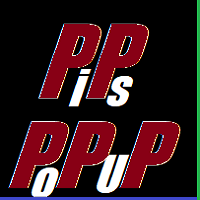Meow Orderer
- Utilità
- Tatsuki Ezure
- Versione: 1.0
- Attivazioni: 20
Si tratta di un servizio di utilità per gli ordini, con il quale è possibile vendere, acquistare o effettuare un ordine incrociato a mercato, impostando contemporaneamente lo stop-loss (SL) e il take-profit (TP). Ci sono due opzioni per impostare SL e TP: per punti o per prezzo.
Inoltre, cliccando su un pulsante è possibile modificare SL e TP di tutte le posizioni del simbolo mostrato nel grafico a cui è collegato questo Expert Advisor (EA), oppure chiuderle. È disponibile anche una funzione per escludere le posizioni di vendita o di acquisto quando si utilizza il pulsante di modifica/chiusura di cui sopra.
** ATTENZIONE **
1. Se il vostro broker non supporta gli ordini incrociati, non utilizzate il pulsante CROSS-ORDER.
2. Quando si ottengono nuove posizioni utilizzando i pulsanti SELL, BUY o CROSS-ORDER di questo EA, i punti SL e TP impostati per le posizioni possono slittare di alcuni punti. Questo perché i valori SL e TP sono calcolati in base al prezzo nel momento in cui si fa clic su di essi, non quando gli ordini vengono eseguiti. Vorrei che lo teneste presente, soprattutto quando vengono pubblicati i principali indicatori economici, quando si sono verificati forti breakout, ecc.
Link al video di istruzioni di Meow Orderer: https://youtu.be/Nl8JGI-QRVU
Descrizione dei componenti dell'interfaccia grafica del pannello di controllo:
| Nome del componente | Tipo di componente | Descrizione del componente |
| 1. "REPEAT" | Campo | Serve a ripetere più volte gli ordini di vendita, acquisto o incrociati in base al numero inserito in questo campo. Ad esempio, se si digita 2 nel campo REPEAT e si fa clic sul pulsante SELL (per questo pulsante, scorrere in basso e vedere la relativa descrizione), verranno inviati al server 3 ordini di mercato di vendita in totale. Questa funzione è da utilizzare quando si desidera dividere una nuova posizione in più posizioni, anziché in una sola. Il valore di questo campo non influisce sui pulsanti MODIFY SL/TP, MODIFY by price e CLOSE ALL POSITIONS. |
| 2. "PAUSE" | Casella di controllo | Quando questa opzione è selezionata, l'EA viene messo in pausa e tutti i pulsanti del pannello di controllo sono disabilitati. |
| 3. "VOLUME" | Campo | Un campo per inserire il volume per i nuovi ordini di acquisto, vendita e incrocio. |
| 4. "SL" | Campo | Campo per inserire i punti di stop-loss alle posizioni. Il valore di questo campo viene applicato alle nuove posizioni quando si fa clic sui pulsanti SELL/BUY/CROSS-ORDER, oppure viene impostato sulle posizioni esistenti quando si preme il pulsante MODIFY SL/TP. |
| 5. "TP" | Campo | Campo per inserire i punti di take-profit nelle posizioni. Il valore di questo campo viene applicato alle nuove posizioni quando si fa clic sui pulsanti SELL/BUY/CROSS-ORDER, oppure viene impostato sulle posizioni esistenti quando si preme il pulsante MODIFY SL/TP. |
| 6. "SL(price)" | Campo | Campo in cui inserire il prezzo di stop-loss per le posizioni. Il valore di questo campo viene applicato alle nuove posizioni quando si fa clic sui pulsanti SELL/BUY, oppure viene impostato sulle posizioni in essere quando si preme il pulsante "MODIFY by price". |
| 7. "TP(price)" | Campo | Campo per inserire il prezzo di take-profit nelle posizioni. Il valore di questo campo viene applicato alle nuove posizioni quando si fa clic sui pulsanti SELL/BUY, oppure viene impostato sulle posizioni in essere quando si preme il pulsante "MODIFY by price". |
| 8. "CROSS-ORDER" | Pulsante | Quando si preme questo pulsante, l'EA invia nuovi ordini di mercato di vendita e acquisto. |
| 9. "SELL" | Pulsante | Quando si preme questo pulsante, l'EA invia un nuovo ordine di mercato di vendita. |
| 10. "BUY" | Pulsante | Quando si preme questo pulsante, l'EA invia un nuovo ordine di mercato di acquisto. |
| 11. "MODIFY SL/TP" | Pulsante | Quando si preme questo pulsante, i valori inseriti nei campi SL e TP vengono impostati su TUTTE le posizioni il cui simbolo è uguale a quello del grafico a cui è collegato questo EA. Se si seleziona la casella SSS/BBB, i valori SL e TP saranno impostati solo per le posizioni di vendita o di acquisto. |
| 12. "MODIFY by price" | Pulsante | Quando si preme questo pulsante, i valori inseriti nei campi "SL(prezzo)" e "TP(prezzo)" vengono impostati su TUTTE le posizioni il cui simbolo è uguale a quello del grafico a cui è collegato questo EA. Se si seleziona la casella ONLY SELL/ONLY BUY, i valori SL e TP saranno impostati solo per le posizioni di vendita o di acquisto. |
| 13. "CLOSE ALL POSITIONS" | Pulsante | Quando si preme questo pulsante, vengono chiuse tutte le posizioni del simbolo del grafico su cui sta lavorando questo EA. Se si seleziona la casella ONLY SELL/ONLY BUY, vengono chiuse solo le posizioni di vendita o di acquisto. |
| 14. "ONLY SELL" | Casella di controllo | Quando questa casella di controllo è selezionata, la funzione dei pulsanti MODIFY SL/TP, MODIFY by price e CLOSE ALL POSITIONS è limitata alle posizioni di vendita. |
| 15. "ONLY SELL" | Casella di controllo | Quando questa casella è selezionata, la funzione dei pulsanti MODIFY SL/TP, MODIFY by price e CLOSE ALL POSITIONS è limitata alle posizioni di acquisto. |
Per quanto riguarda la descrizione degli ingressi in questo EA, guardate il video per le istruzioni.